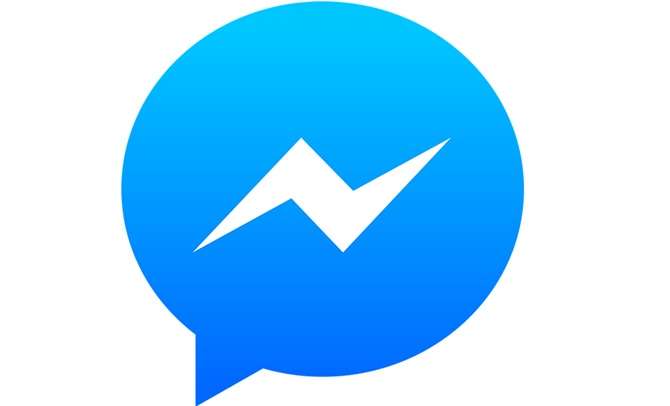finnews.id – Penasaran tentang cara menjawab panggilan telpon di WhatsApp menggunakan headset Bluetooth? Sedang mengalami masalah saat ingin menerima panggilan telpon di WhatsApp menggunakan headset Bluetooth?
Kamu tidak bisa mengangkat panggilan telpon dari WhatsApp langsung dari headset bluetooth kecuali menjawabnya dari layar ponsel?
Meskipun tidak semua pengguna mengalaminya, namun sebagian lainnya justru harus kesulitan karena masalah ini. Jika kamu termasuk yang mengalami kendala serupa, bisa jadi penyebabnya bukan pada headset, melainkan pengaturan di ponsel yang kurang tepat.
Masalah umum ini seringkali terkait dengan perizinan aplikasi WhatsApp terhadap fitur Nearby Devices yang biasanya tidak disadari. Untungnya, solusinya cukup sederhana dan hanya memerlukan beberapa langkah pengaturan.
Dalam panduan ini, kamu akan menemukan cara memperbaiki masalah ini sekaligus meningkatkan kenyamanan saat menggunakan headset Bluetooth untuk menjawab panggilan di WhatsApp.
Periksa Koneksi Bluetooth dengan Cermat
Sebelum masuk ke pengaturan lanjutan, pastikan headset Bluetooth kamu telah terhubung dengan benar. Pastikan indikator pada headset menyala dan terdeteksi oleh ponsel. Coba gunakan headset tersebut untuk aplikasi lain seperti pemutar musik atau YouTube untuk memastikan perangkat berfungsi normal.
Jika headset bekerja dengan baik di aplikasi lain tapi tidak di WhatsApp, kemungkinan besar masalahnya terletak pada izin aplikasi.
Aktifkan Izin Nearby Devices untuk WhatsApp
Langkah yang paling krusial dalam menyelesaikan masalah panggilan telpon di WhatsApp menggunakan headset Bluetooth adalah mengaktifkan izin perangkat terdekat. Fitur ini memungkinkan WhatsApp mengenali dan menggunakan perangkat seperti headset Bluetooth saat ada panggilan masuk.
Berikut langkah-langkahnya:
- Buka menu Settings (Pengaturan) di ponsel kamu
- Pilih Apps (Aplikasi), lalu cari dan buka WhatsApp
- Masuk ke menu Permissions (Perizinan)
- Pilih Nearby Devices atau Perangkat Terdekat
- Ubah opsi menjadi Allow (Izinkan)
Setelah izin ini diaktifkan, coba hubungkan kembali headset Bluetooth kamu lalu minta seseorang menelepon lewat WhatsApp. Dalam banyak kasus, suara akan langsung terdengar di headset dan tombol jawab di headset akan berfungsi sebagaimana mestinya.
Restart dan Cek Pembaruan Sistem
Setelah mengubah pengaturan izin, sebaiknya lakukan restart pada ponsel untuk memastikan semua sistem dan layanan berjalan ulang dengan konfigurasi terbaru. Selain itu, periksa apakah aplikasi WhatsApp dan sistem operasi ponsel kamu sudah diperbarui ke versi terbaru. Bug atau error kompatibilitas bisa saja menjadi penyebab utama masalah headset Bluetooth tidak bekerja saat menerima panggilan.